Article suivant
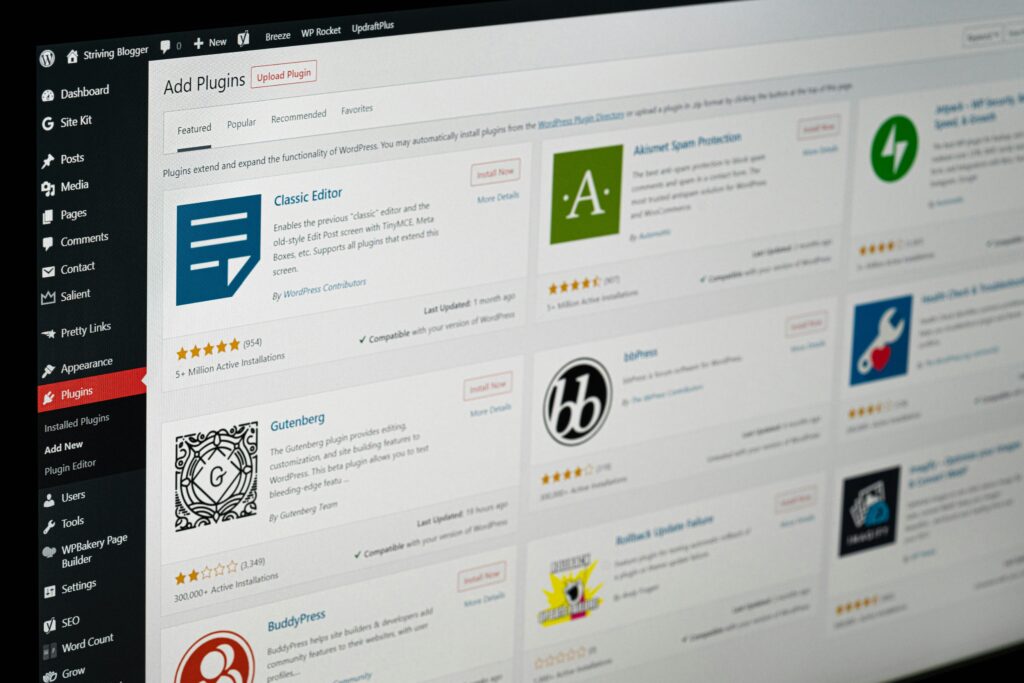
Comment utiliser WordPress ?
Créer un site internet est devenu plus simple que jamais… à condition de choisir les bons outils. Et parmi eux, WordPress est l’un des plus populaires au monde. Il alimente aujourd’hui plus de 40 % des sites web, de la simple page de présentation à la boutique en ligne complète.
Mais comment l’utiliser concrètement ? Est-ce compliqué à installer ? Que permet-il de faire exactement ? Et pourquoi tant d’entrepreneurs le choisissent pour gérer leur activité en ligne ?
Voici un guide clair et accessible pour comprendre le fonctionnement de WordPress, ses fonctionnalités clés, et les étapes pour démarrer sans stress.
🔎 Pourquoi WordPress est incontournable
WordPress est un système de gestion de contenu (CMS). Autrement dit, c’est un outil qui vous permet de créer, modifier et organiser du contenu sur un site internet sans forcément savoir coder. Sa force ? Une grande simplicité d’utilisation, une énorme communauté mondiale, et des possibilités quasiment illimitées pour personnaliser son site.
Vous pouvez créer un blog, un site vitrine, une boutique e-commerce, un portfolio, une plateforme de réservation… Il suffit de quelques bons réglages, d’un peu d’organisation, et éventuellement d’une formation si vous partez de zéro.
🔧 Comment installer WordPress ?
L’installation dépend du type d’hébergement que vous choisissez. Beaucoup d’hébergeurs proposent aujourd’hui une installation en un clic, accessible directement depuis votre espace client (par exemple chez OVH, o2switch, Hostinger…).
Sinon, l’installation manuelle reste simple pour peu qu’on suive un tutoriel pas à pas :
- Télécharger WordPress
- L’envoyer sur son hébergement via FTP
- Créer une base de données
- Lancer l’installation via le navigateur
Une fois installé, vous avez accès à votre espace d’administration, aussi appelé « back-office », qui vous permet de tout gérer : design, pages, menus, articles, extensions, etc.
📋 Que contient WordPress ?
Dès la première connexion à votre tableau de bord, WordPress vous donne accès à une structure bien pensée. Vous pouvez :
- Créer des pages (accueil, contact, services…)
- Écrire des articles (si vous avez une partie blog)
- Ajouter des menus de navigation
- Personnaliser le design via un thème
- Installer des plugins (ou extensions) pour ajouter des fonctions : formulaires, galeries, SEO, sécurité, boutique en ligne…
Bon à savoir
Il existe deux versions de WordPress :
WordPress.org (open source, que vous installez chez l’hébergeur de votre choix)
WordPress.com (hébergé par WordPress, plus limité)
Pour une vraie liberté, privilégiez WordPress.org.
📝 Les étapes pour bien démarrer
- Acheter un nom de domaine et un hébergement
- Installer WordPress (en 1 clic ou manuellement)
- Choisir un thème adapté à votre secteur et à vos besoins
- Créer vos premières pages (Accueil, À propos, Contact…)
- Ajouter des extensions utiles (SEO, formulaire, sécurité)
- Paramétrer les réglages généraux (langue, fuseau horaire, permaliens)
- Lancer votre site en ligne et commencez à communiquer dessus
Bon à savoir
Il est préférable de créer une première version du site en « mode maintenance », pour ne pas publier un site incomplet. Des plugins comme Coming Soon Page ou Maintenance vous permettent de le faire en quelques clics.
🚀 Le potentiel énorme de WordPress
Ce qui rend WordPress aussi puissant, c’est sa flexibilité. Avec les bons réglages et quelques plugins, vous pouvez créer un site totalement sur mesure. Il s’adapte à presque toutes les activités : coachs, freelances, artisans, commerçants, formateurs, associations…
Grâce à des extensions comme WooCommerce, vous pouvez vendre vos produits ou services. Avec Elementor, vous créez vos pages avec une interface visuelle. Et pour le référencement naturel, des outils comme Yoast SEO vous accompagnent à chaque étape.
Bon à savoir
WordPress n’est pas figé. Vous pouvez faire évoluer votre site à tout moment : ajouter de nouvelles pages, modifier la charte graphique, intégrer des fonctionnalités avancées, ou même changer complètement de thème sans tout recommencer.
🎓 Vous souhaitez être accompagné ?
Apprendre à utiliser WordPress ne s’improvise pas. La formation WordPress d’Educademy, finançable avec le CPF, vous guide de A à Z. Vous apprenez à :
- Créer un site professionnel
- Maîtriser les réglages essentiels
- Personnaliser votre design
- Référencer votre site sur Google
- Gérer vos pages, vos médias et vos extensions
- Mettre en ligne un site sécurisé et rapide
📍 En ligne, à votre rythme, avec un mentor dédié pour répondre à toutes vos questions.
✅ Conclusion
Utiliser WordPress, c’est avant tout prendre le contrôle de son site web, sans avoir besoin de compétences techniques avancées. Que vous souhaitiez créer un simple site vitrine, partager vos contenus ou lancer un vrai projet professionnel en ligne, WordPress offre la souplesse, la fiabilité et l’évolutivité nécessaires pour construire un site à votre image.
Et si vous voulez gagner du temps, éviter les erreurs de débutant et bâtir un site solide dès le départ, n’hésitez pas à suivre la formation WordPress proposée par Educademy. Accompagnement, pédagogie, autonomie : tout est pensé pour vous rendre capable de piloter votre présence en ligne comme un pro.
Questions fréquentes
Est-ce que WordPress est gratuit ?
Oui, la version WordPress.org est totalement gratuite. Seuls le nom de domaine, l’hébergement et certains thèmes/plugins premium peuvent être payants.
Dois-je savoir coder pour utiliser WordPress ?
Pas du tout. La majorité des utilisateurs WordPress ne touchent jamais à une ligne de code. Mais si vous en avez les compétences, vous pouvez personnaliser davantage.
Combien de temps faut-il pour créer un site avec WordPress ?
Comptez quelques heures pour une première version simple, jusqu’à quelques semaines pour un site complet avec boutique ou blog intégré.
Peut-on vendre en ligne avec WordPress ?
Oui, avec l’extension WooCommerce, vous pouvez créer une boutique en ligne complète, gérer vos produits, vos paiements, vos stocks et vos livraisons.

